Daftar Isi
Menyetrika dalam pencetakan 3D adalah pengaturan yang digunakan banyak orang untuk memperbaiki lapisan atas model mereka. Sebagian orang bingung tentang cara menggunakannya, jadi saya memutuskan untuk membuat artikel guna membantu para pengguna.
Teruskan membaca untuk mengetahui detail selengkapnya mengenai cara menggunakan penyetrikaan untuk menyempurnakan cetakan 3D Anda.
Apa yang dimaksud dengan Menyetrika dalam Pencetakan 3D?
Ironing adalah pengaturan pengiris yang membuat nosel printer 3D Anda melakukan lintasan di atas permukaan atas cetakan 3D Anda untuk melelehkan ketidaksempurnaan dan membuat permukaannya lebih halus. Lintasan ini masih akan mengeluarkan material tetapi dalam jumlah yang sangat kecil dan perlahan untuk mengisi celah dan mendapatkan efek yang diinginkan.
Keuntungan utama menggunakan penyetrikaan dalam cetakan 3D Anda adalah:
- Peningkatan kehalusan permukaan atas
- Mengisi celah pada permukaan atas
- Perakitan komponen yang lebih baik karena akurasi dimensi
Kerugian utama menggunakan penyetrikaan adalah:
- Peningkatan yang signifikan dalam waktu pencetakan
- Pola penyetrikaan tertentu dapat menyebabkan garis-garis yang terlihat - Konsentris adalah yang terbaik untuk menghindari hal ini
- Permukaan atas yang melengkung atau detail tidak bagus saat penyetrikaan diaktifkan
Apa pun yang Anda inginkan, apakah Anda ingin mengaktifkan pengaturan penyetrikaan Cura pada Ender 3 atau cetakan 3D yang serupa, Anda bisa mendapatkan hasil yang luar biasa.
Lihat juga: 30 Cetakan 3D Terbaik untuk KantorSatu keterbatasan utama untuk menyetrika adalah bahwa ini sebagian besar efektif pada lapisan atas yang rata, karena nosel berulang kali bergerak maju dan mundur di tempat yang sama untuk memastikan permukaan yang lebih halus.
Anda dapat menyetrika permukaan yang agak melengkung, tetapi biasanya tidak memberikan hasil yang bagus.
Menyetrika dapat dianggap eksperimental oleh beberapa orang, tetapi sebagian besar slicers memiliki beberapa bentuk seperti Cura, PrusaSlicer, Slic3r dan Simplify3D. Anda akan mendapatkan hasil menyetrika terbaik dengan terlebih dahulu mengkalibrasi printer 3D Anda dengan benar.
Saya menulis artikel tentang Cara Menggunakan Pengaturan Eksperimental Cura untuk Pencetakan 3D, yang membahas beberapa pengaturan menarik yang mungkin belum Anda ketahui.
Cara Menggunakan Setrika di Cura - Pengaturan Terbaik
Untuk menggunakan pengaturan penyetrikaan di Cura, Anda perlu mencari "ironing" di bilah pencarian untuk menemukan pengaturan "Enable Ironing" dan mencentang kotaknya. "Enable Ironing" dapat ditemukan di bawah bagian Top/Bottom pada pengaturan cetak. Pengaturan default biasanya bekerja dengan baik, tetapi Anda bisa mengaturnya dengan lebih baik.
Ada beberapa pengaturan penyetrikaan tambahan yang dapat Anda gunakan di sini, dan saya akan membahas masing-masing di bawah ini:
- Hanya Besi Lapisan Tertinggi
- Pola Penyetrikaan
- Urutan Penyetrikaan Monoton
- Jarak Garis Penyetrikaan
- Aliran Penyetrikaan
- Sisipan Setrika
- Kecepatan Menyetrika
Anda dapat mengklik kanan salah satu pengaturan penyetrikaan selama pencarian, dan mengaturnya ke "Biarkan pengaturan ini tetap terlihat" agar Anda dapat menemukannya tanpa harus mencari lagi dengan menggulir ke bagian Atas/Bawah.
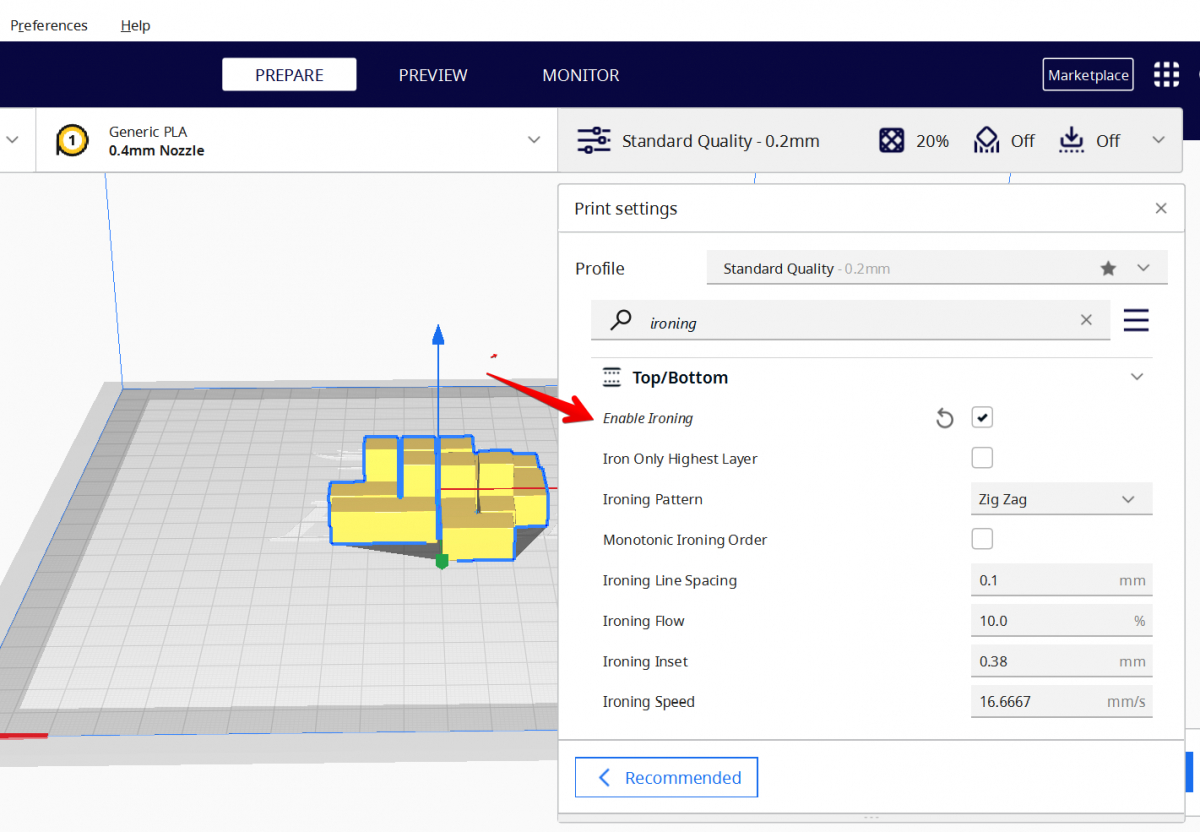
Hanya Besi Lapisan Tertinggi
Iron Only Highest Layer (Setrika Hanya Lapisan Tertinggi) adalah pengaturan yang dapat Anda aktifkan untuk menyetrika lapisan paling atas dari cetakan 3D. Pada contoh di atas dengan kubus, hanya permukaan atas kubus paling atas yang akan diperhalus, bukan permukaan atas setiap kubus.
Ini adalah pengaturan yang berguna untuk diaktifkan jika Anda tidak memerlukan lapisan atas lainnya pada bagian yang berbeda dari model 3D untuk disetrika, sehingga menghemat banyak waktu.
Penggunaan lain dari pengaturan ini yaitu, jika Anda memiliki model yang memiliki lapisan atas yang melengkung dan lapisan paling atas yang datar. Penyetrikaan paling baik dilakukan pada permukaan yang datar, jadi, tergantung pada geometri model Anda, apakah Anda mengaktifkan pengaturan ini atau tidak.
Jika Anda mencetak beberapa model sekaligus, lapisan atas tertinggi dari masing-masing model akan disetrika.
Pola Penyetrikaan
Pola Penyetrikaan adalah pengaturan yang memungkinkan Anda mengontrol pola pergerakan penyetrikaan pada cetakan 3D Anda. Anda dapat memilih antara pola Konsentris dan Zig Zag.
Banyak pengguna yang lebih menyukai pola Zig Zag, yang juga merupakan pola default, karena bisa digunakan untuk semua jenis bentuk, tetapi pola Konsentris juga cukup populer.
Setiap pola memiliki kelebihan dan kekurangan:
- Zig Zag dikatakan sebagian besar sangat andal, tetapi dapat menghasilkan beberapa batas yang terlihat karena seringnya perubahan arah
- Konsentris biasanya tidak menghasilkan batas, tetapi bisa menghasilkan titik materi di bagian tengah jika lingkarannya terlalu kecil.
Pilih pola yang paling sesuai untuk model Anda, misalnya, Cura merekomendasikan pola Konsentris untuk permukaan yang panjang dan tipis, serta pola Zig Zag untuk permukaan dengan panjang dan tinggi yang sama.
Urutan Penyetrikaan Monoton
Urutan Penyetrikaan Monotonik adalah pengaturan yang dapat diaktifkan untuk membuat proses penyetrikaan lebih konsisten dengan mengurutkan garis-garis penyetrikaan sedemikian rupa sehingga garis-garis yang berdekatan selalu dicetak tumpang tindih ke arah yang sama.
Gagasan di balik pengaturan Monotonic Ironing Order adalah, bahwa dengan memiliki arah tumpang-tindih yang konsisten ini, permukaan tidak memiliki kemiringan, seperti yang dihasilkan oleh proses penyetrikaan pada umumnya, sehingga cahaya dipantulkan dengan cara yang sama pada seluruh permukaan, yang menghasilkan permukaan yang halus dan konsisten.
Apabila pengaturan ini diaktifkan, panjang gerakan perjalanan akan sedikit meningkat, tetapi pada level yang sangat minimal.
Lihat juga: Filamen Terbaik untuk Digunakan untuk Litofan Cetak 3DCura merekomendasikan untuk juga memasangkan pengaturan ini dengan Z Hops untuk permukaan yang lebih mulus.
Cura memiliki pengaturan lain yang disebut Monotonic Top/Bottom Order yang tidak terkait dengan Ironing, tetapi bekerja dengan cara yang serupa, tetapi memengaruhi garis pencetakan utama dan bukan garis penyetrikaan.
PrusaSlicer juga menawarkan pengaturan Monotonic Infill yang menciptakan beberapa hasil yang sangat bagus, menurut para pengguna.
Saya menyukai opsi pengisian monotonik yang baru. Perbedaan yang sangat besar pada beberapa cetakan saya. dari prusa3d
Lihat video di bawah ini oleh ModBot yang menjelaskan urutan monotonik untuk menyetrika, serta pengaturan urutan monotonik secara umum di Cura.
Jarak Garis Penyetrikaan
Pengaturan Ironing Line Spacing (Jarak Garis Setrika) mengontrol seberapa jauh jarak tiap garis setrika. Dengan pencetakan 3D biasa, garis-garis ini diberi jarak lebih jauh dibandingkan dengan garis setrika, dan itulah sebabnya mengapa penyetrikaan bekerja dengan baik untuk memperbaiki permukaan bagian atas.
Jarak garis setrika Cura default adalah 0,1 mm, dan ini bekerja dengan baik untuk sebagian pengguna, seperti pengguna ini:
Saya telah menyempurnakan pengaturan penyetrikaan saya! PETG 25% jarak .1 dari pencetakan 3D
Jarak garis yang lebih kecil akan menghasilkan waktu pencetakan yang lebih lama, tetapi akan memberikan hasil yang lebih mulus. Banyak pengguna menyarankan 0,2 mm, yang memberikan keseimbangan antara kehalusan permukaan dan kecepatan.
Seorang pengguna mendapatkan hasil yang luar biasa dengan menggunakan Jarak Garis Setrika 0,3 mm pada modelnya.
Pengguna lain yang mencoba Jarak Garis Setrika 0,2 mm, mendapatkan permukaan atas yang halus dan indah pada cetakan 3D-nya:
Saya mungkin telah menemukan pengaturan penyetrikaan yang sempurna... dari ender3
Saya sarankan untuk mencoba nilai yang berbeda untuk melihat, seberapa besar perbedaannya pada cetakan 3D Anda. Anda juga bisa mengecek waktu pencetakan di Cura untuk mengetahui, apakah waktu pencetakan bertambah atau berkurang secara signifikan.
Aliran Penyetrikaan
Pengaturan Ironing Flow mengacu ke jumlah filamen yang diekstrusi selama proses penyetrikaan dan dinyatakan sebagai persentase. Nilai defaultnya adalah 10%. Seorang pengguna menyarankan bahwa 10-15% bekerja dengan baik untuk cetakan mereka, sementara yang lain menyarankan untuk meningkatkannya hingga 25%.
Satu orang menunjukkan bahwa 16-18% adalah nilai yang baik, karena melebihi 20% dapat menyebabkan masalah, tetapi hal ini dapat bervariasi berdasarkan model dan printer 3D.
Tergantung pada model Anda, Anda harus menemukan pengaturan yang paling sesuai untuk Anda. Misalnya, jika Anda memiliki banyak celah yang terlihat pada lapisan atas Anda, Anda dapat meningkatkan Arus Penyetrikaan untuk mengisi celah tersebut dengan lebih baik.
Banyak pengguna menyarankan bahwa cara pertama untuk mencoba memperbaiki masalah penyetrikaan adalah dengan menyesuaikan nilai Ironing Flow, entah itu menambah atau mengurangi. Contoh di bawah ini adalah salah satu pengguna yang menyebutkan bahwa penyetrikaan membuat permukaan atas cetakan 3D-nya terlihat lebih buruk.
Meningkatkan Aliran Setrika adalah saran utama untuk memperbaiki masalah ini.
Mengapa penyetrikaan saya membuatnya terlihat lebih buruk? dari FixMyPrint
Pada contoh berikut ini, mengurangi Ironing Flow paling masuk akal, karena tampak seperti ada ekstrusi berlebih pada permukaan atas cetakan 3D. Mereka menyarankan untuk mengurangi Ironing Flow sebesar 2% sampai hasilnya terlihat bagus.
Mengapa lapisan setrika saya kusut dan tidak halus? 205 derajat 0,2 tinggi akhir. Jarak garis setrika 0,1 aliran setrika 10% inset setrika 0,22 kecepatan setrika 17mm/s dari FixMyPrint
Aliran setrika tidak boleh terlalu rendah karena harus cukup tinggi untuk mempertahankan tekanan yang baik pada nosel sehingga dapat mengisi celah dengan baik, meskipun celah tersebut tidak terlalu terlihat.
Sisipan Setrika
Pengaturan Ironing Inset mengacu ke jarak dari tepi tempat penyetrikaan dimulai. Pada dasarnya, nilai 0 berarti penyetrikaan dimulai langsung dari tepi lapisan.
Secara umum, penyetrikaan tidak menghaluskan model sampai ke bagian tepi, karena bahan akan mengalir melewati tepi model akibat tekanan filamen yang terus menerus.
Nilai Ironing Inset default dalam Cura adalah 0,38mm, tetapi banyak pengguna yang menyarankan untuk menggunakan 0,2mm, mungkin karena tinggi lapisan standar 0,2mm. Nilai ini memang bergantung pada model yang Anda cetak, serta bahan yang Anda gunakan.
Cara lain untuk menggunakan pengaturan ini adalah untuk menghentikan strip tipis pada model Anda agar tidak disetrika, dengan meningkatkan pengaturan, tetapi hal ini juga akan menyebabkan bagian yang lebih besar tidak dapat disetrika mendekati tepi, tergantung pada seberapa tinggi pengaturannya.
Pengaturan ini secara otomatis menyesuaikan ketika beberapa pengaturan Anda yang lain diubah seperti Pola Penyetrikaan, Jarak Garis Penyetrikaan, Lebar Garis Dinding Luar, Aliran Penyetrikaan dan Lebar Garis Atas/Bawah.
Kecepatan Menyetrika
Kecepatan Menyetrika adalah seberapa cepat nosel bergerak saat menyetrika. Secara umum, Kecepatan Menyetrika jauh lebih lambat daripada kecepatan pencetakan normal Anda sehingga garis-garis permukaan atas dapat menyatu dengan baik, meskipun dengan biaya waktu pencetakan yang lebih lama.
Nilai default untuk Kecepatan Setrika adalah 16,6667mm/s, tetapi banyak pengguna yang memilih untuk menetapkannya lebih tinggi.
Seorang pengguna menyarankan nilai antara 15-17mm/s, sementara yang lain merekomendasikan kecepatan 26mm/s dan seorang pengguna mengatakan bahwa ia mendapatkan hasil yang bagus dengan kecepatan 150mm/s, bahkan menyebutkan bahwa Cura akan menyoroti nilai tersebut sebagai warna kuning.
Anda juga dapat menyesuaikan Ironing Acceleration dan Ironing Jerk, meskipun hal ini seharusnya tidak terlalu penting untuk mendapatkan hasil terbaik. Nilai default seharusnya bekerja dengan baik - ini hanya ditemukan dengan mengaktifkan Acceleration Control dan Jerk Control, serta mengaktifkan Ironing.
Lihat video di bawah ini untuk penjelasan yang bagus tentang Menyetrika di Cura, bersama dengan beberapa nilai yang disarankan.
Jika Anda menggunakan PrusaSlicer, maka video ini menjelaskan pengaturan Setrika secara lebih mendalam:
